Excel TRANSPOSE funkcija
Excel Funkcija TRANSPOSE vrti usmeritev obsega ali polja. Tabelo lahko na primer zasuka, ki je vodoravno razporejena v vrstice, navpično v stolpce ali obratno.

Sintaksa
=TRANSPOSE (array)
Prepir
Array (obvezna): Polje ali obseg celic, ki jih želite prenesti.
Vrnjena vrednost
Funkcija TRANSPOSE bo vrnila matriko v novi usmeritvi, ki temelji na določenem obsegu celic.
Opombe k funkciji:
1. Funkcijo TRANSPOSE morate vnesti kot matrično formulo s pritiskom Ctrl + Shift + Vnesite tipke hkrati.
2. Rezultat prenosa: po prenosu prva vrstica prvotnega polja postane prvi stolpec novega polja, druga vrstica prvotnega polja postane drugi stolpec novega polja, tretja vrstica postane tretji stolpec in tako naprej.
Primeri
Primer 1: Obrni usmeritev danega obsega
Recimo, da želite obrniti usmerjenost območja B4: I5, kot je prikazano na spodnji sliki zaslona, lahko poskusite to doseči na naslednji način.

1. Izberite obseg za novo matriko, tukaj izberem K3: L10, vnjo skopirajte spodnjo formulo:
=TRANSPOSE(B4:I5)
Opombe: Izbrati morate enako število celic kot prvotni nabor celic, vendar v drugo smer.
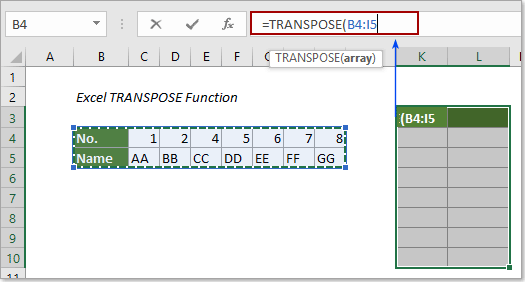
2. In nato pritisnite Ctrl + Shift + Vnesite tipke za vrnitev novega polja.
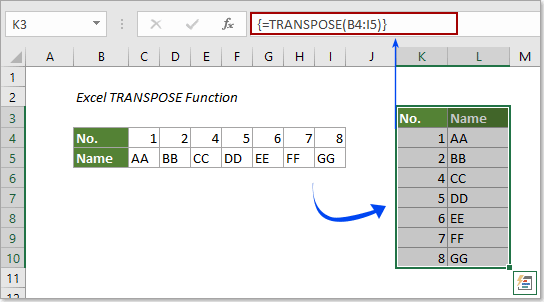
2. primer: Prenesite obseg brez nič v Excelu
Če navedena matrika običajno vsebuje prazne celice, bodo te prazne celice po uporabi funkcije Transpose v novem polju prikazane kot 0. Oglejte si posnetek zaslona:
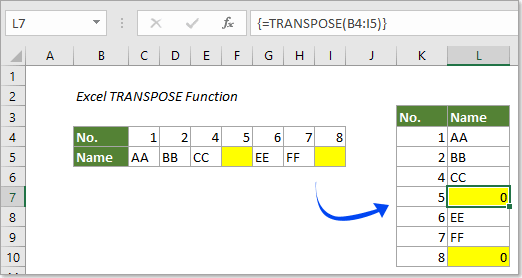
Če želite prenesti tabelo brez ničel, vam lahko pomaga metoda v tem razdelku.
1. Izberite obseg za novo matriko, tukaj izberem K3: L10, vnjo skopirajte spodnjo formulo:
=TRANSPOSE(IF(B4:I5="","",B4:I5))
Sintaksa formule: {=TRANSPOSE(IF(rng="","",rng))}
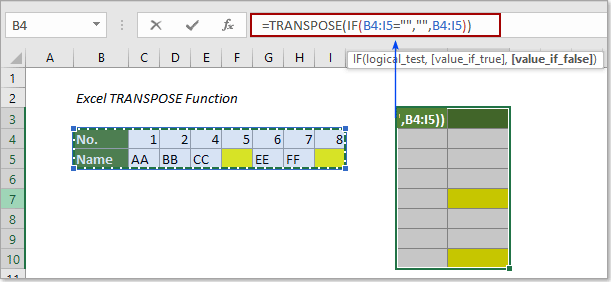
2. Pritisnite Ctrl + Shift + Vnesite tipke hkrati, da dobite novo matriko brez ničel, kot je prikazano spodaj.
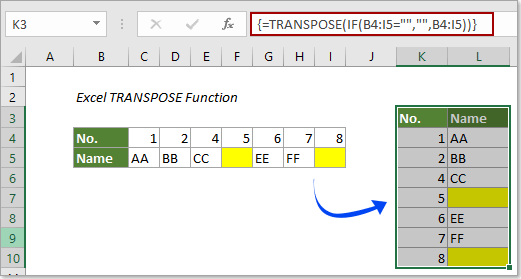
Opombe: Če želite v prazne celice novega polja vnesti »prazno«, namesto da bi bilo prazno, to besedilo vključite v druge dvojne narekovaje v formuli:
=TRANSPOSE(IF(B4:I5="","blank",B4:I5))
In nato pritisnite Ctrl + Shift + Vnesite ključi.
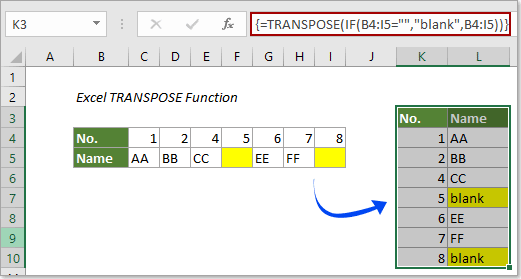
Več primerov
Kako hitro prenesti bloke podatkov iz vrstic v stolpce v Excelu?
Najboljša orodja za pisarniško produktivnost
Kutools za Excel - vam pomaga izstopati iz množice
Kutools za Excel se ponaša z več kot 300 funkcijami, Zagotavljanje, da je vse, kar potrebujete, le en klik stran ...

Kartica Office - omogočite branje in urejanje z zavihki v programu Microsoft Office (vključite Excel)
- Eno sekundo za preklop med desetinami odprtih dokumentov!
- Vsak dan zmanjšajte na stotine klikov z miško, poslovite se od roke miške.
- Poveča vašo produktivnost za 50% pri ogledu in urejanju več dokumentov.
- Prinaša učinkovite zavihke v Office (vključno z Excelom), tako kot Chrome, Edge in Firefox.
